雨林木风win10系统重装的教程
- 分类:Win10 教程 回答于: 2021年11月12日 11:10:00
近期有朋友询问雨林木风怎么执行一键重装系统win10的问题,因此,针对这个问题小编我就特地来整理了一篇雨林木风win10系统重装的教程,有想要了解的朋友就来看看吧.
雨林木风win10系统重装教程:
1.首先将雨林木风win10镜像文件下载到f盘中并打开。
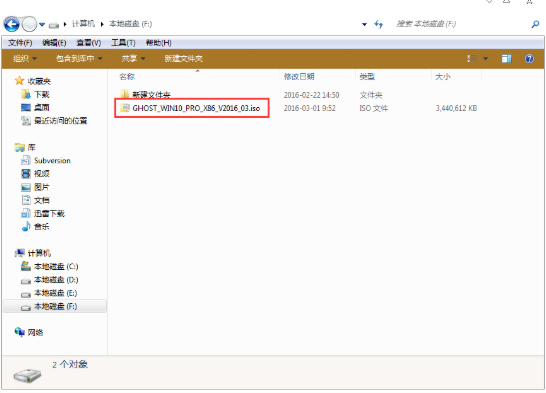
2.我们使用解压缩工具解压所下载的win10文件。

3.打开解压出来的文件夹内容。

4.接着把“WIN10.GHO”和“安装系统.EXE”两个文件剪切到磁盘根目录,这里选择放在F盘当中。

5.然后我们双击“硬盘安装.EXE”,选择“C盘”(C盘为系统磁盘),插入映像文件WIN10.GHO,接着点击执行按钮。

6.选择“执行后”电脑会自动进行重启操作,接着格式化C盘,还原数据。

7.当数据还原之后,电脑将再次自动重启,重启后会进入驱动安装界面。

8.驱动程序安装完成之后,再次重启电脑操作,这时重启进入全新的Win10系统界面,我们就可以开始使用啦。

以上就是雨林木风win10系统重装教程的内容,希望可以对大家有所帮助。
 有用
26
有用
26


 小白系统
小白系统


 1000
1000 1000
1000 1000
1000 1000
1000 1000
1000 1000
1000 1000
1000 1000
1000 1000
1000 1000
1000猜您喜欢
- win10系统字体大小怎么调整的步骤教程..2021/09/30
- win10系统重装不了怎么回事2022/06/27
- win10怎么还原成win7的方法教程..2021/06/21
- usb重装系统win10步骤教程2022/08/06
- 小白一键重装系统教程win10图文..2022/11/25
- 简述华硕win10系统重装按f几..2023/03/04
相关推荐
- 系统管理员设置了系统策略禁止进行此..2018/06/08
- 低配电脑装w10还是w7好的详细介绍..2021/12/20
- 教你怎么清理win10系统磁盘空间..2021/10/25
- 详细教您win10强制进入恢复模式方法..2018/11/14
- w10系统重置不成功的快速解决方法..2021/02/06
- windows7旗舰版怎么升级win102022/12/29

















